方法1:
1.“此电脑” , 右击;

文章插图
2.选择“管理”;
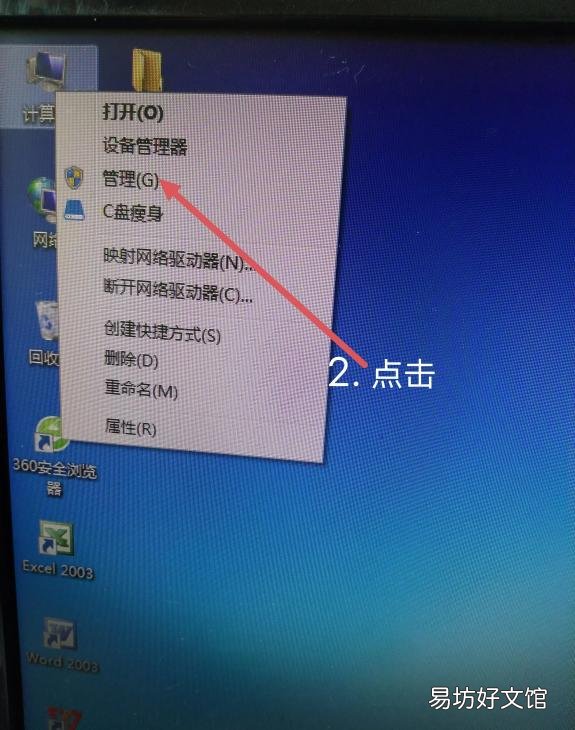
文章插图
3.点击“服务和应用程序” , 再点击“服务”;
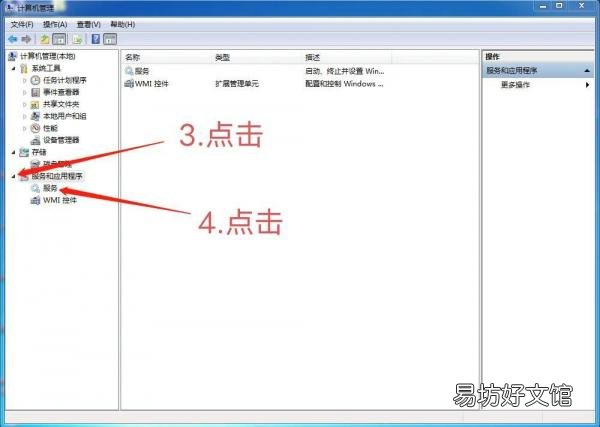
文章插图
4.找到“Windows Installer” , 双击鼠标打开窗口;
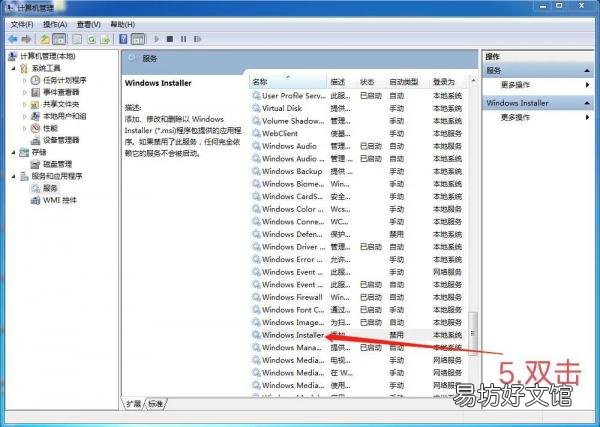
文章插图
3.在“常规”里将“启动类型”改为“禁用” , 确定 。
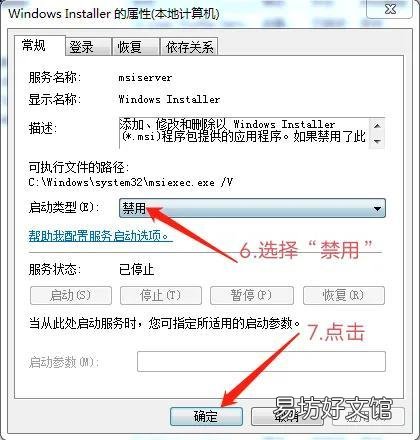
文章插图
方法2:
1.打开运行栏;
【阻止电脑自动下载软件的方法 怎么禁止电脑自动安装软件】
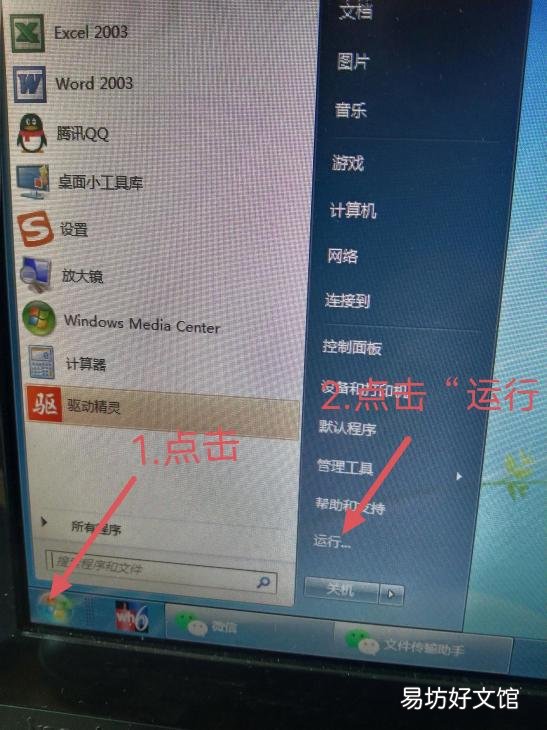
文章插图
2.在窗口中输入“gpedit.msc” , 回车;
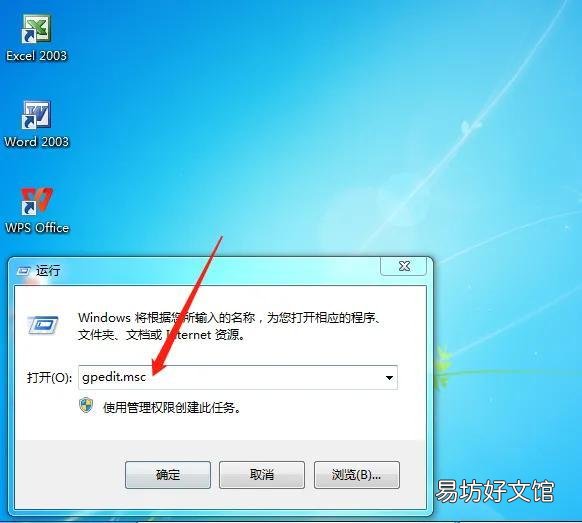
文章插图
3.依次打开“计算机配置” , “管理模块” , “windows组件”;
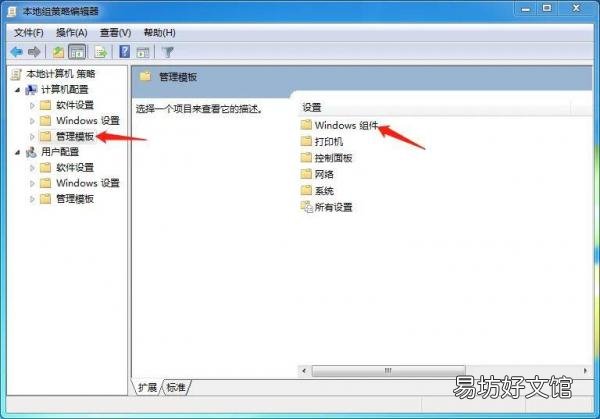
文章插图
4.双击“windows installer”;
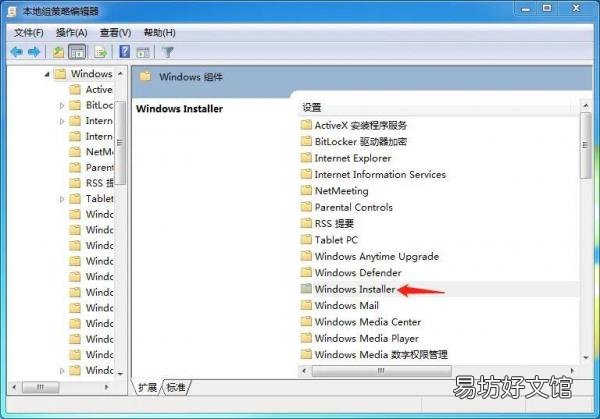
文章插图
5.找到并点击“禁止用户安装”;
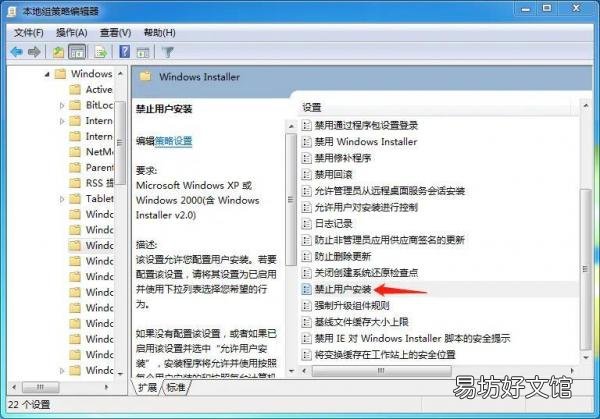
文章插图
6.勾选“已启用” , 用户安装行为改成“隐藏用户安装” , 最后点击确定 。
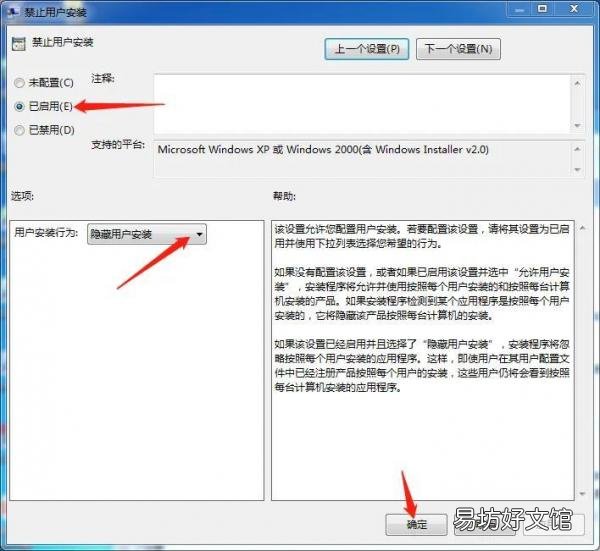
文章插图
推荐阅读
- 详细介绍vs5自动挡的价格 捷达suv新款vs5自动挡报价及参数
- 手把手教你安装打印机详细步骤 怎么添加打印机到电脑上
- 3秒关闭win10系统密码登录 win10电脑开机密码怎么取消
- 电脑重装系统方法详细介绍 系统重新安装步骤及注意事项
- 教你不花一分钱快速解决问题 电脑无法开机怎么解决
- 不能粘贴原因及解决方法大全 电脑复制粘贴不了是怎么回事
- qq空间打不开解决方法步骤教程 电脑qq空间应用怎么打不开
- 1分钟解决苹果手机10秒解除锁屏密码 40秒破iphone锁屏密码不用电脑
- 掌握截屏最简单的5个方法 华为笔记本电脑怎么截屏
- 电脑放大缩小快捷键一览 放大快捷键ctrl加什么



